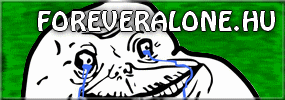Cikk folytatása írásban
Először is mennyünk a szerkesztőre, Majd ott nyissunk meg egy képet a Winchesterünkről, majd a 4 fejléc közül mennyünk a főoldalra, itt találhatjuk meg a fekete-fehér, szépia, negatív illetve a küszöb effektet. Küszöb effektnél kijön egy ablak, itt a értékét tudjuk megadni. Utána vannak olyan PS-ek aminél lehet kereteket is alkalmazni, válasszunk ki egy tetszőlegeset, majd alul 3 gombot találunk, ”lekerekítés”,”keret” ,”szegély” , Lekerekítésnél ki jön egy ablak ahol a tulajdonságait tudjuk megadni. Színét, méreteit illetve a le kerekítését. Keretnél szintén bejön egy ilyen ablak, végezzük el kedvünkre. Szegélynél úgyszintén be jön egy ablak ezt szintén kedvünkre állítgassuk. Majd van egy sáv ahol a méretét adhatjuk meg az 1. keretnek, értelem szerűen minél nagyobb a „%” annál nagyobb a keret. Átméretezésnél vannak megadott méretek,de saját magunk is beállíthatjuk a kedvünkre, Majd a fényerő- színel találkozunk ahol 19 beállítást látunk, ezeket próbálgassuk, és válasszuk ki a nekünk megfelelőt. Majd az automatikus szín és az auto. kontraszt. -nál 3-3 beállítást láthatunk. Majd az élesítésnél a homályos képünket élesíthetjük fel minimálisan, ne várjunk csodát, hisz nem újra fotózza a képet, hanem csak minimálisan javít a helyzeten. Majd a szűrő ami a Photoscape legérdekesebb része, itt adhatunk hozzá különböző film effekteket, amiket a filmben látunk, lencsecsillogtatás,dombormű,celofán stb... Utána a hamvasítás és a Háttérfény -el szépíthetjük a képeinket. Majd ha kész a képünk mentsük el. Mentés menübe bejön 3 gomb: "Mentés" "Mentés a kijelölt könyvtárba" "Mentés másként" itt válasszuk ki a nekünk megfelelőt, majd kattintsunk is rá. Itt kijön, hogy hova mentsük (Mentés másként-nál) majd megadhatjuk a kép nevét, és típusát (JPEG(ajánlott),BMP,GIF,PNG) Majd kijön a minősége, itt minél magasabbra húzzuk a sávot,annál nagyobb lesz a minősége. Minél nagyobb annál több a Mérete is, pl: Alacsony minőségben: 11.9KB, Magasba pedig: 39.6 KB ![]()